MarkdownPad2是一款可靠实用的Markdown编辑器,其主要作用是将文本转换成HTML/XHTML等网页格式。MarkdownPad2破解版拥有极简的界面,能够100%自定义设置,为用户提供人性化的操作服务,同时支持语法高亮和即时预览功能,内置CSS编辑器,能够更好得美化HTML文档,具有简单易用的优点,适用于编程开发人员使用。
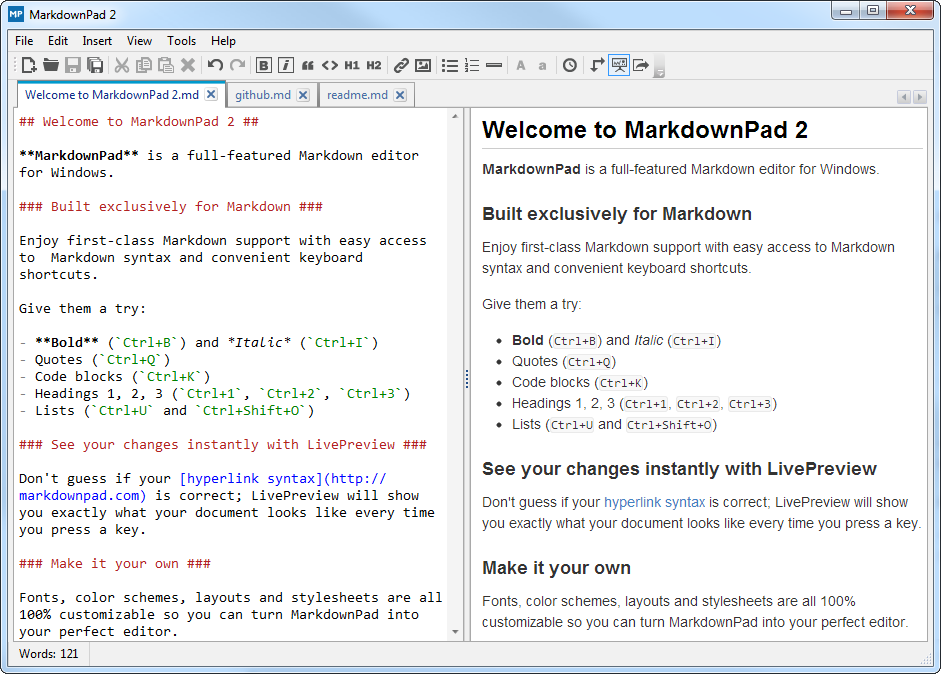
所见即得
在创建标记文档时,立即查看它们在HTML中的样子。
当您键入时,LivePreview将自动滚动到您正在编辑的当前位置。
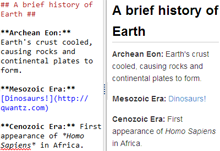
使用键盘快捷键轻松标记格式
终极简约
标记格式可以通过便捷的键盘快捷键和工具栏按钮应用(和删除)。
使用markdownpad不需要知道任何有关markdown的信息!
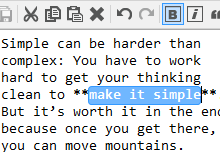
完全可定制的
MarkdownPad是完全可定制的。让它成为你自己的
配色方案,字体,大小和布局都是可定制的,所以你可以把MarkdownPad变成你的完美编辑器。
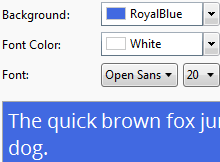
使用自己的CSS
自定义样式表
通过使用自己的CSS样式表更改HTML文档的外观。MarkdownPad支持多个样式表,并有一个内置的CSS编辑器。
默认的CSS非常漂亮,而且最小,这会让你的HTML文档看起来很棒。
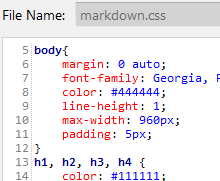
HTML和PDF导出
快速创建现成的HTML文档,或者简单地将文档的一部分复制为HTML。
需要一个PDF吗?没问题,您可以直接从MarkdownPad创建它们。
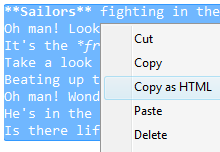
高级用户的高级功能
MarkdownPad支持高级功能,比如GitHub风味的Markdown。
MarkdownPad Pro支持多种Markdown处理引擎,包括Markdown Extra(带有表支持)和GitHub风味的Markdown。
通过选项卡文档、内置的图像上传器、拼写检查、自动保存和语法高亮显示,您可以使用MarkdownPad做的事情没有限制。
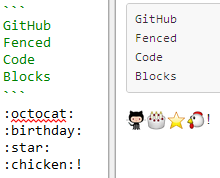
双击安装包文件
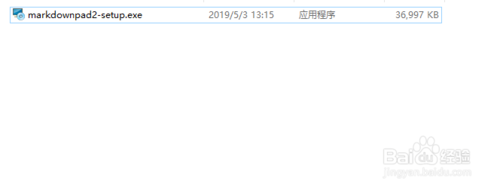
启动安装向导,选择语言,然后点击确定按钮
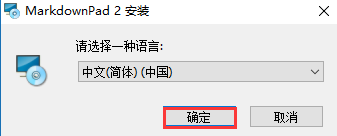
在弹出的安装窗口中,点击下一步按钮
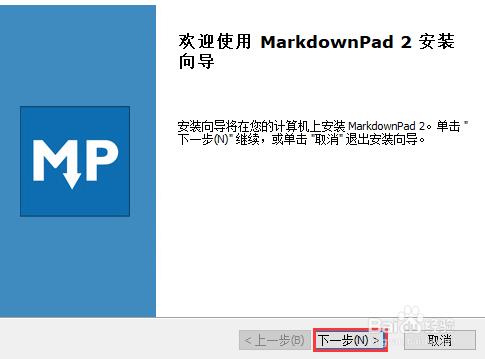
安装类型选择每个人,然后点击下一步按钮
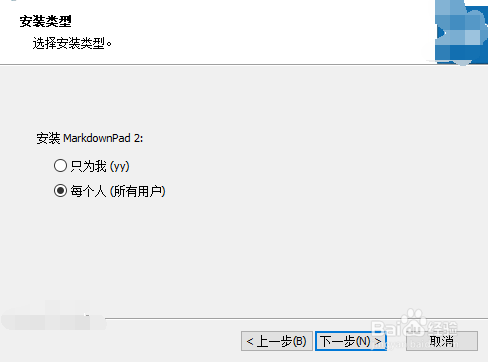
选择我接受许可协议中的条款,点击下一步按钮
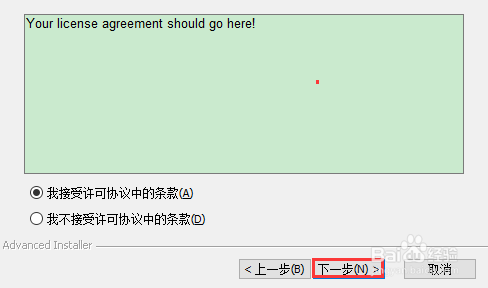
选择安装路径,点击下一步按钮
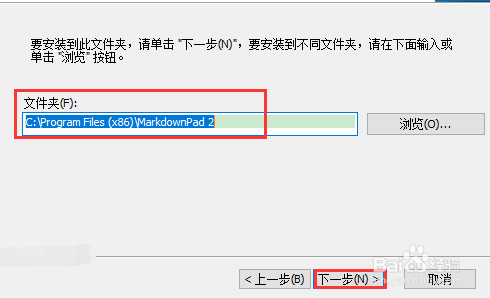
创建桌面快捷方式,点击下一步按钮
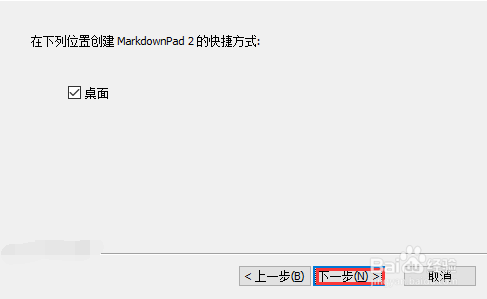
点击安装按钮开始安装
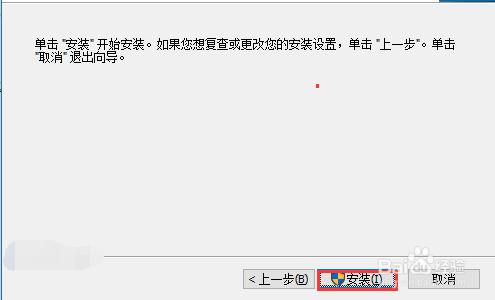
点击完成按钮,完成安装
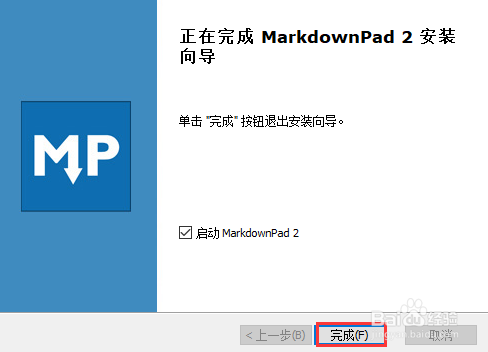
MarkdownPad2注册
首先,我们先双击打开已经安装好的MarkdownPad2。如图:
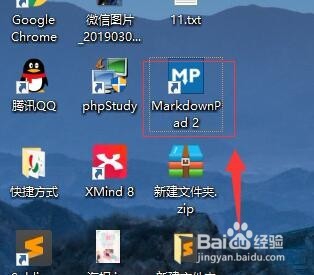
接着,在弹出的对话框中选择“Enter Key”。如图:
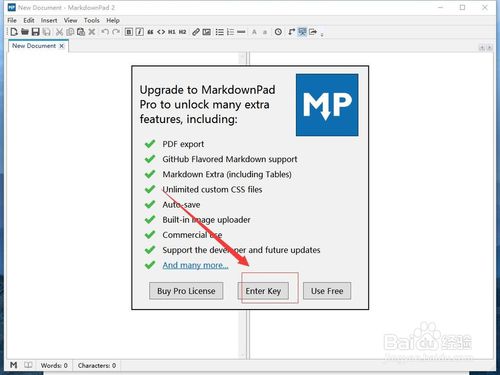
接着,在弹出的对话框中输入,我们事先准备好的注册码,完成后点击“OK”。如图:
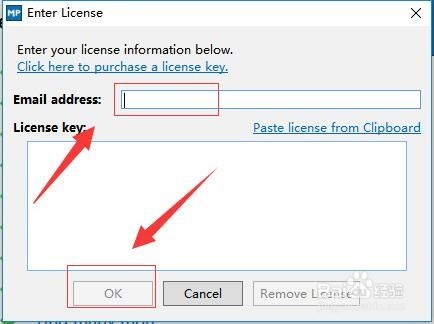
接着,在弹出的对话框中选择“OK”。如图:
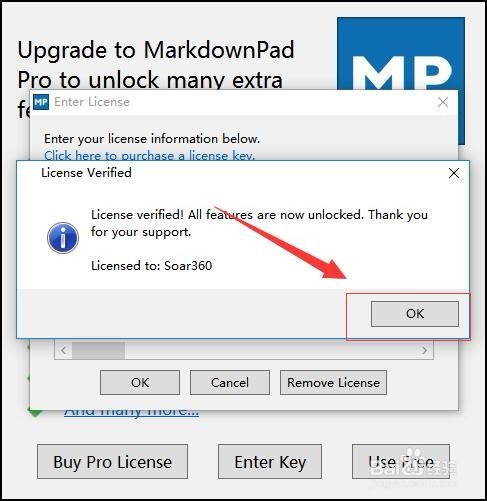
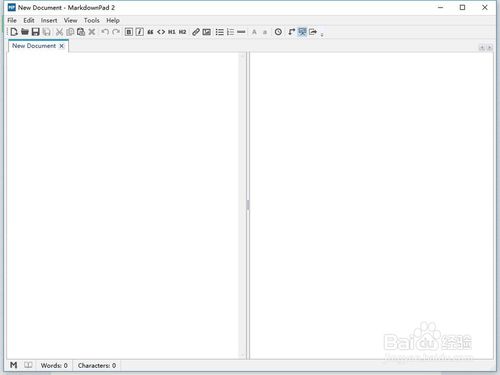
接着,选择菜单栏中的“tool”。如图:
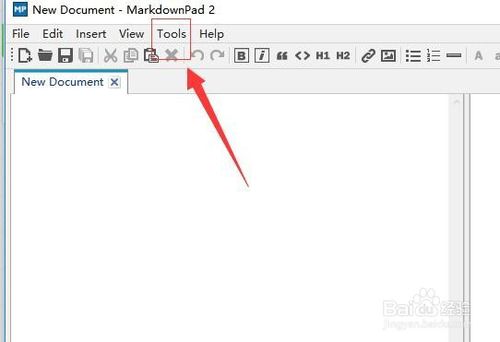
接着,在弹出的对话框中,选择“options”。如图:
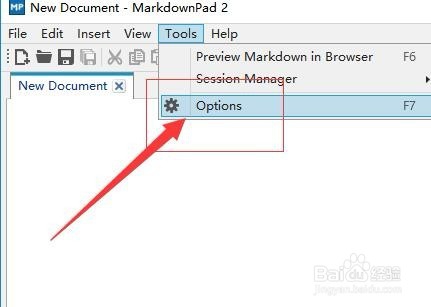
接着,在弹出的对话框中,在左侧导航找到“Editor”,在Editor下方找到“Languages”。如图:
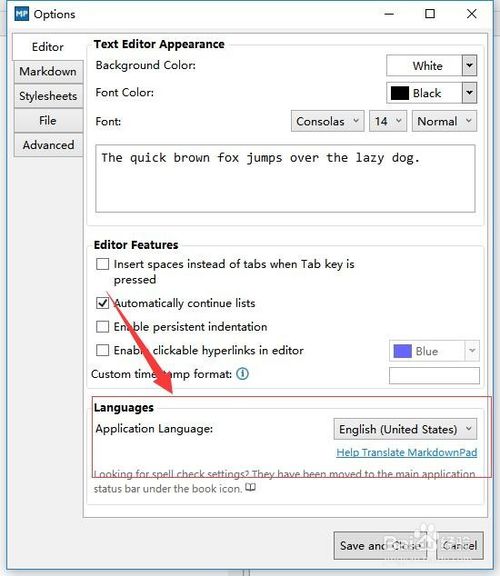
接着,在“Applicationg Language”后面选择中,选择“简体中文”。如图:
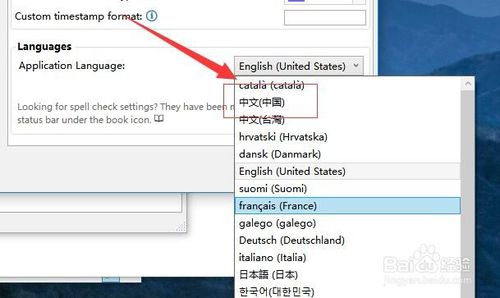
接着,在弹出的对话框中,选择“确定”。如图:
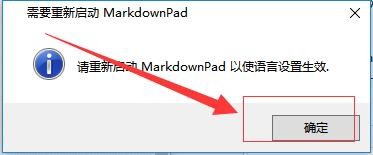
接着,点击“保存并关闭”设置选择对话框,此时,界面已经自动切换到简体中文了。如图:
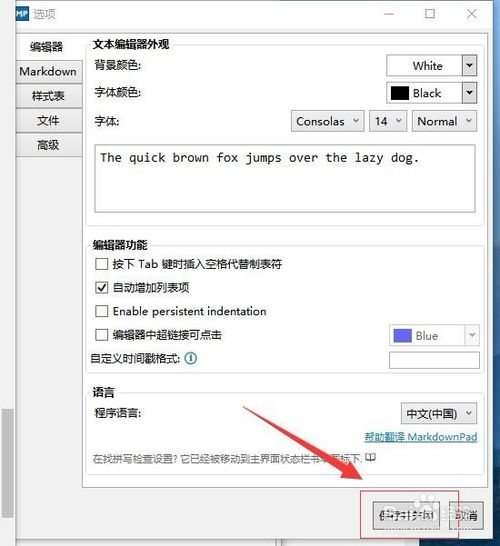
标题
一级标题一个#号,二级标题两个#号,依次类推...直到六级标题,没有七级标题!
有序列表&无序列表
有序列表
“1.”加空格再输入内容,英文输入状态,同时注意每一点后加上两个空格再换行否则列表不自动换行
第一条
第二条
第三条
无序列表
减号“-”或者星号“*”加上空格输入内容即为无序列表
减号第一条
减号第二条
减号第三条
星号第一条
星号第二条
星号第三条
引用文章等
在每一行前面加上大于号“>”英文状态下输入
其实只需要输入一个“>”即可,换行的时候会自动添加。也就是说只要中间不跳行,换行时会自动给你加上大于号,但一旦隔行了就跳出引用模式了,即引用的中间不允许有空行
加粗
文本的前后各加上两个星号“**”且与文本之间不能有空格
斜体
文本的前后各加上一个星号
添加图片和链接
如果是图片的话就要将图片的本地文件放到与该md文件相同的路径下,且填写文件的相对路径
如果是网页链接就直接贴上网页链接,http一定要有
具体格式:
图片:
感叹号+方括号+圆括号。方括号里随便填啥不会显示出来,圆括号里填写图片文件的相对路径或者如果是网页连接的话可以填写网页链接,因为存为本地文件较为方便,本人选择采用前者。注意文件名最好不要带中文,好像不行。还有,如果创作的文章需要发布到网上,需要将图片上传才可以!
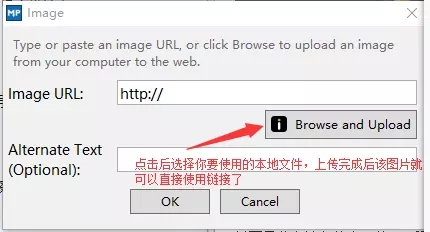
本地文件
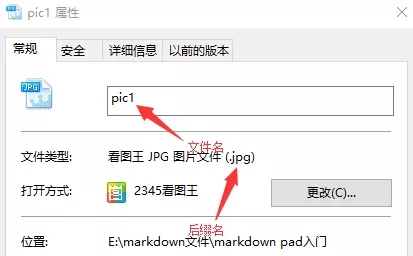
网页提取
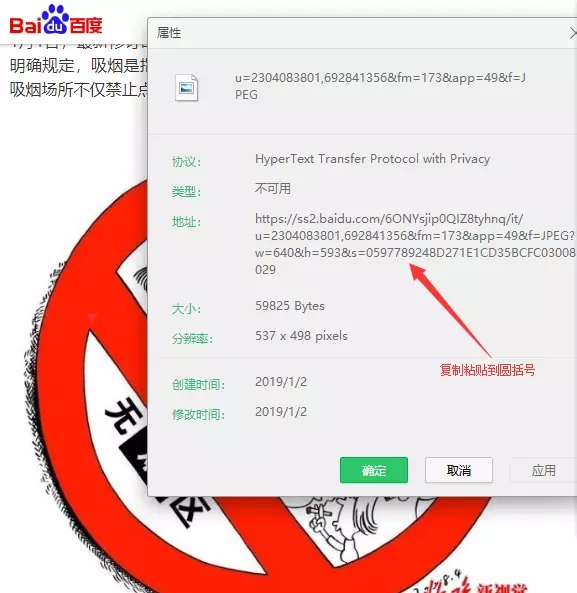
网页:
方括号+圆括号。方括号里填写的会呈灰色的显示出来,链接就粘贴在圆括号里。
文件相对路径法:
前面是英文输入状态下的“./”后面加上属性里面复制过来的文件名包括后缀名
同时刚刚get获取网页图片地址的方法,右键网页图片属性复制全部地址
添加网页链接:
比插入图片少一个感叹号即可
代码
前后各加上三个反引号,就是数字1前面那个键
预览效果:
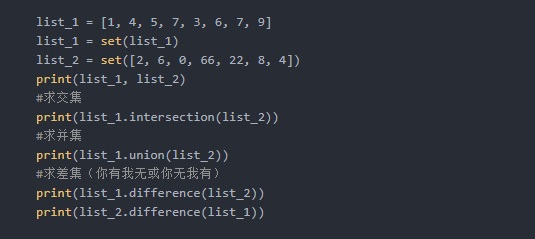
如果不行则需要设置其他模式才能实现代码样式,操作如下:tools->options->markdown->markdown processor->commonmark。至此OK!或者设置为GitHub离线格式也行。
分割横线
三个星就行
使用相对路径添加本地图片
使用相对路径插入图片。比如你把一个叫做1.png的图片和*.md文件放在一起,那么你就可以用这种方式插入图片:
如果不想放在同一层级,那么就可以这样插入: 表示引用同层级一个叫做”foldername”的文件夹中的1.png图片,以此类推
可以先导出html,用word打开,再用foxit的word转PDF。
也可以获取License。如:http://jingyan.baidu.com/article/154b46317e12cf28ca8f41d1.html
2.MarkdownPad2有时插入本地图片会出现Invalid JSON string的error?
使用相对路径插入图片。
比如把一个叫做1.png的图片和*.md文件放在一起,可以用这种方式插入图片:
如果不想放在同一层级,那么就可以这样插入: 表示引用同层级一个叫做"picture"的文件夹中的1.png图片
3.启动Markdown Pad2,报错’Awesomium.Windows.Controls.WebControl'?
修改注册表:
按Win+R运行regedit,修改下面的值为0就可以了
HKEY_LOCAL_MACHINE\SYSTEM\CurrentControlSet\Control\Lsa\FipsAlgorithmPolicy\Enabled
邮箱:
Soar360@live.com
授权秘钥:
GBPduHjWfJU1mZqcPM3BikjYKF6xKhlKIys3i1MU2eJHqWGImDHzWdD6xhMNLGVpbP2M5SN6bnxn2kSE8qHqNY5QaaRxmO3YSMHxlv2EYpjdwLcPwfeTG7kUdnhKE0vVy4RidP6Y2wZ0q74f47fzsZo45JE2hfQBFi2O9Jldjp1mW8HUpTtLA2a5/sQytXJUQl/QKO0jUQY4pa5CCx20sV1ClOTZtAGngSOJtIOFXK599sBr5aIEFyH0K7H4BoNMiiDMnxt1rD8Vb/ikJdhGMMQr0R4B+L3nWU97eaVPTRKfWGDE8/eAgKzpGwrQQoDh+nzX1xoVQ8NAuH+s4UcSeQ==
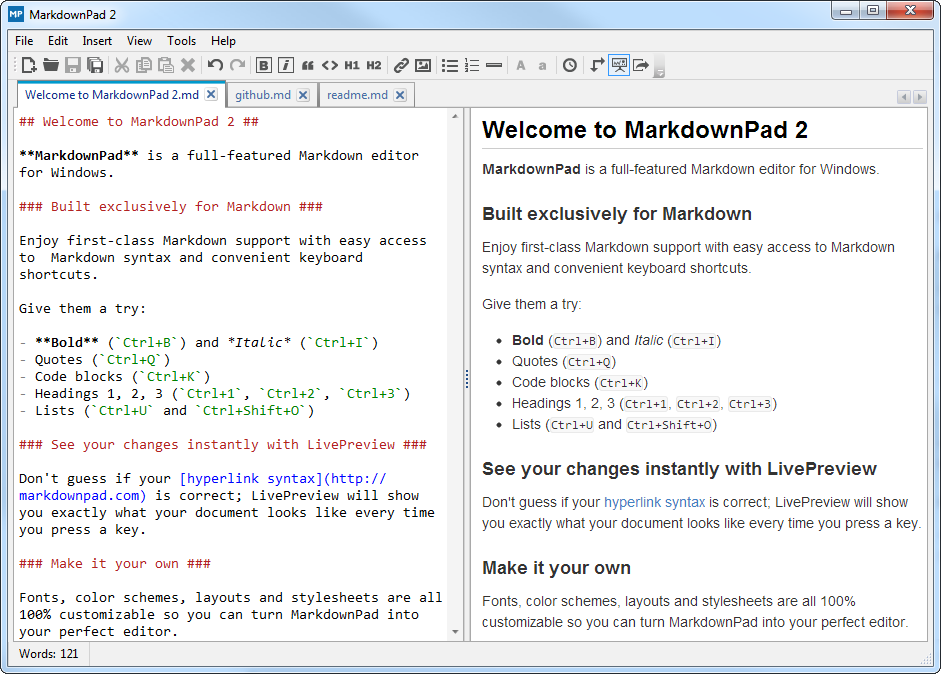
【基本介绍】
MarkdownPad 2是一款将文本转换成HTML/XHTML网页格式的编辑器。软件操作简单容易,上手很快。markdownpad2提供了语法高亮和方便的快捷键功能,给您最好的Markdown编写体验,支持多种Markdown解析引擎,包括 标准 Markdown、Markdown扩展 (包括表格支持) 以及 GitHub 风格 Markdown,对编程开发人员来说是非常必要的。【软件功能】
即时HTML预览所见即得
在创建标记文档时,立即查看它们在HTML中的样子。
当您键入时,LivePreview将自动滚动到您正在编辑的当前位置。
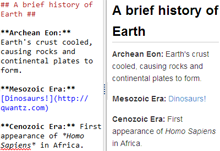
使用键盘快捷键轻松标记格式
终极简约
标记格式可以通过便捷的键盘快捷键和工具栏按钮应用(和删除)。
使用markdownpad不需要知道任何有关markdown的信息!
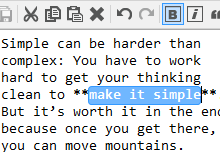
完全可定制的
MarkdownPad是完全可定制的。让它成为你自己的
配色方案,字体,大小和布局都是可定制的,所以你可以把MarkdownPad变成你的完美编辑器。
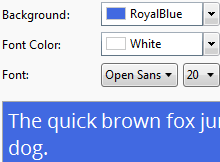
使用自己的CSS
自定义样式表
通过使用自己的CSS样式表更改HTML文档的外观。MarkdownPad支持多个样式表,并有一个内置的CSS编辑器。
默认的CSS非常漂亮,而且最小,这会让你的HTML文档看起来很棒。
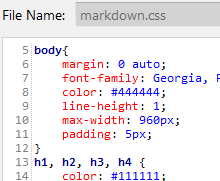
HTML和PDF导出
快速创建现成的HTML文档,或者简单地将文档的一部分复制为HTML。
需要一个PDF吗?没问题,您可以直接从MarkdownPad创建它们。
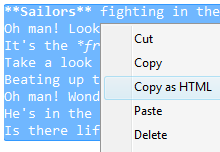
高级用户的高级功能
MarkdownPad支持高级功能,比如GitHub风味的Markdown。
MarkdownPad Pro支持多种Markdown处理引擎,包括Markdown Extra(带有表支持)和GitHub风味的Markdown。
通过选项卡文档、内置的图像上传器、拼写检查、自动保存和语法高亮显示,您可以使用MarkdownPad做的事情没有限制。
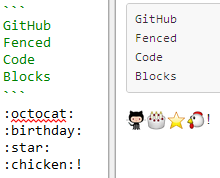
【安装教程】
markdownpad2安装教程双击安装包文件
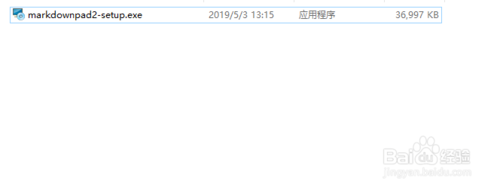
启动安装向导,选择语言,然后点击确定按钮
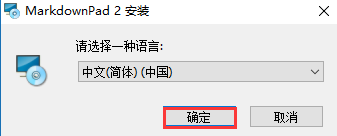
在弹出的安装窗口中,点击下一步按钮
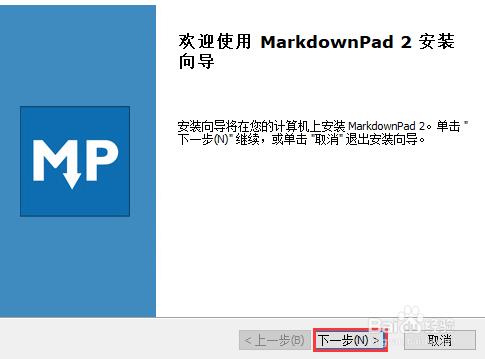
安装类型选择每个人,然后点击下一步按钮
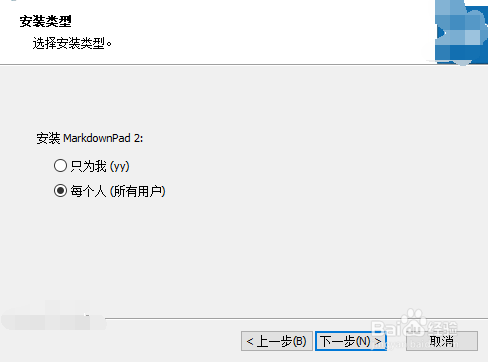
选择我接受许可协议中的条款,点击下一步按钮
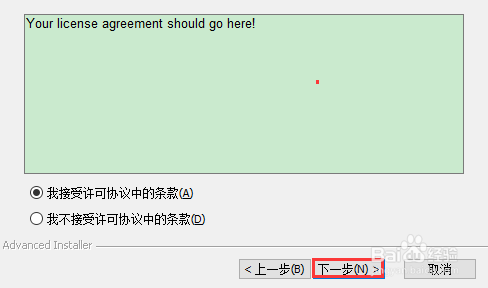
选择安装路径,点击下一步按钮
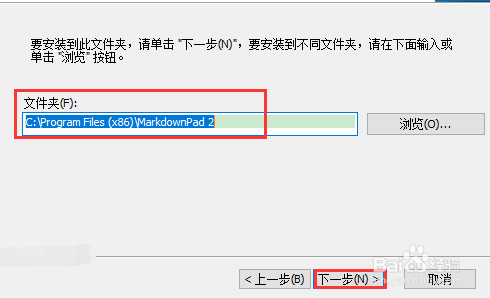
创建桌面快捷方式,点击下一步按钮
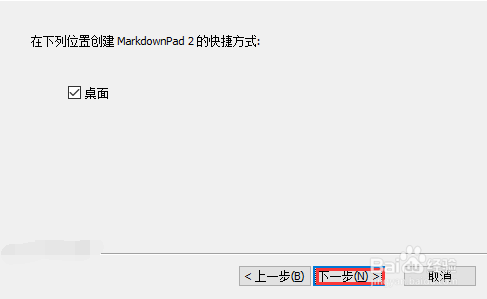
点击安装按钮开始安装
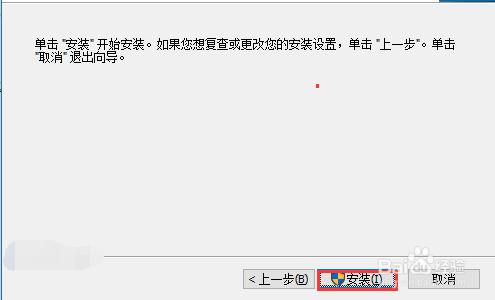
点击完成按钮,完成安装
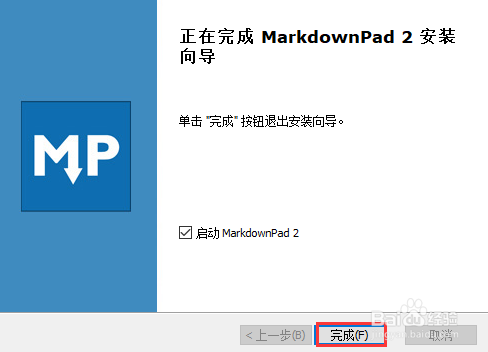
【破解教程】
markdownpad2破解方法MarkdownPad2注册
首先,我们先双击打开已经安装好的MarkdownPad2。如图:
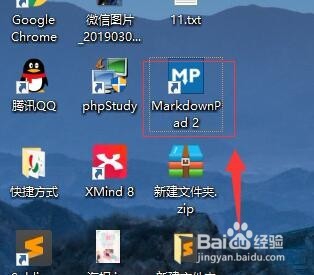
接着,在弹出的对话框中选择“Enter Key”。如图:
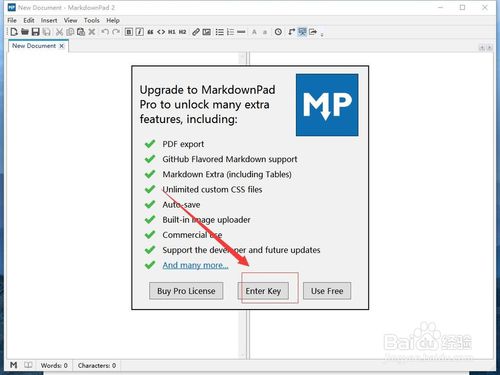
接着,在弹出的对话框中输入,我们事先准备好的注册码,完成后点击“OK”。如图:
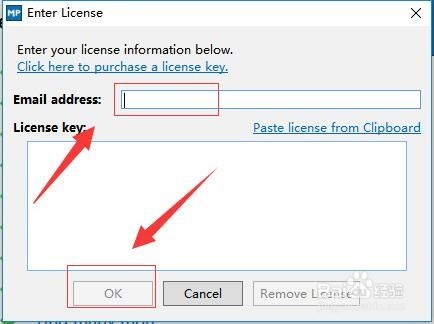
接着,在弹出的对话框中选择“OK”。如图:
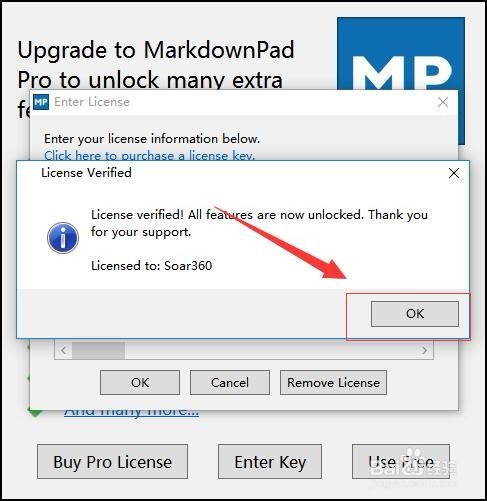
【汉化方法】
首先,打开MarkdownPad2软件。如图: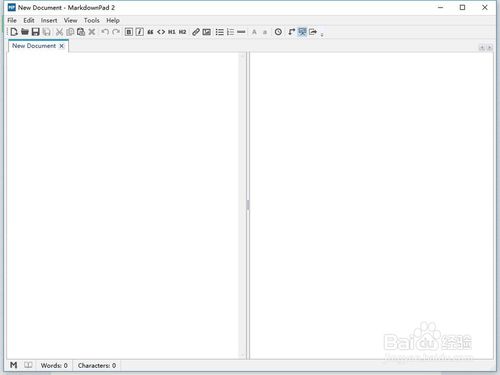
接着,选择菜单栏中的“tool”。如图:
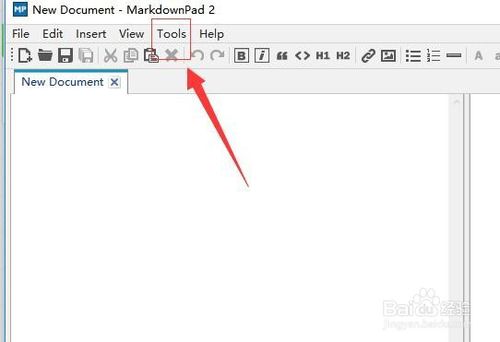
接着,在弹出的对话框中,选择“options”。如图:
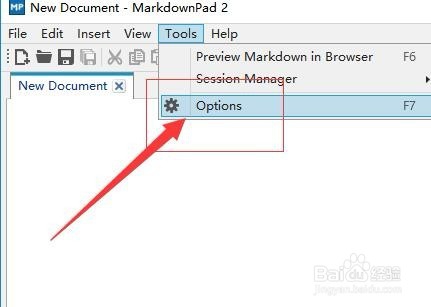
接着,在弹出的对话框中,在左侧导航找到“Editor”,在Editor下方找到“Languages”。如图:
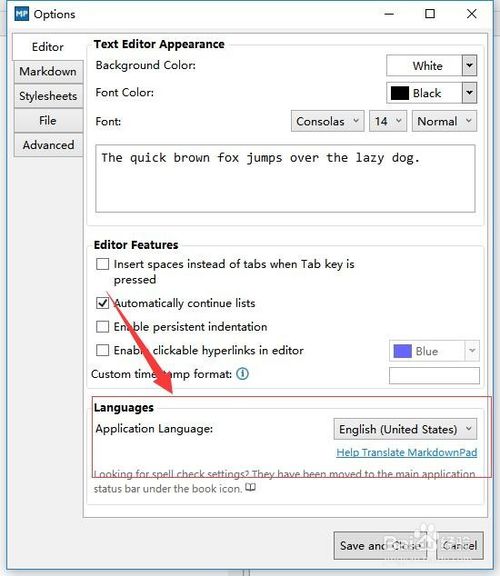
接着,在“Applicationg Language”后面选择中,选择“简体中文”。如图:
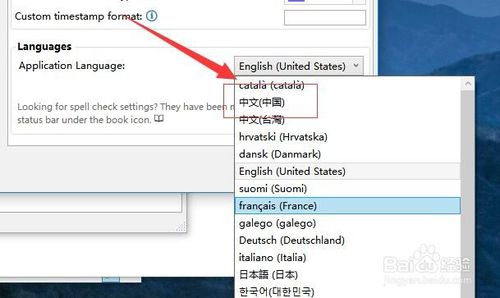
接着,在弹出的对话框中,选择“确定”。如图:
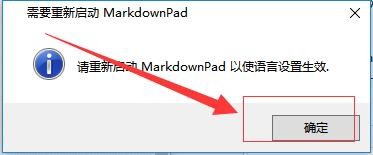
接着,点击“保存并关闭”设置选择对话框,此时,界面已经自动切换到简体中文了。如图:
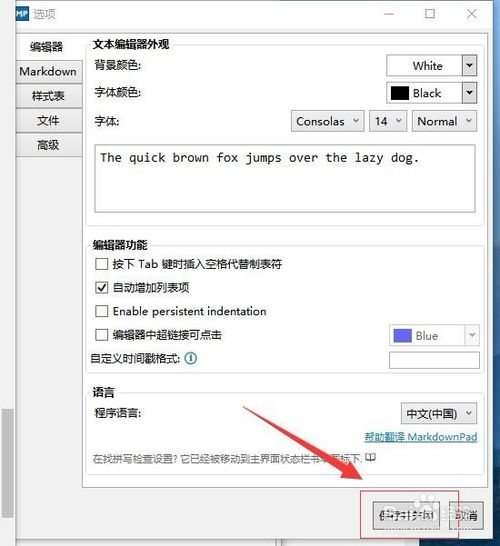
【使用教程】
markdownpad2教程标题
一级标题一个#号,二级标题两个#号,依次类推...直到六级标题,没有七级标题!
有序列表&无序列表
有序列表
“1.”加空格再输入内容,英文输入状态,同时注意每一点后加上两个空格再换行否则列表不自动换行
第一条
第二条
第三条
无序列表
减号“-”或者星号“*”加上空格输入内容即为无序列表
减号第一条
减号第二条
减号第三条
星号第一条
星号第二条
星号第三条
引用文章等
在每一行前面加上大于号“>”英文状态下输入
其实只需要输入一个“>”即可,换行的时候会自动添加。也就是说只要中间不跳行,换行时会自动给你加上大于号,但一旦隔行了就跳出引用模式了,即引用的中间不允许有空行
加粗
文本的前后各加上两个星号“**”且与文本之间不能有空格
斜体
文本的前后各加上一个星号
添加图片和链接
如果是图片的话就要将图片的本地文件放到与该md文件相同的路径下,且填写文件的相对路径
如果是网页链接就直接贴上网页链接,http一定要有
具体格式:
图片:
感叹号+方括号+圆括号。方括号里随便填啥不会显示出来,圆括号里填写图片文件的相对路径或者如果是网页连接的话可以填写网页链接,因为存为本地文件较为方便,本人选择采用前者。注意文件名最好不要带中文,好像不行。还有,如果创作的文章需要发布到网上,需要将图片上传才可以!
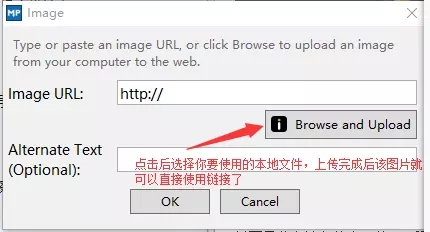
本地文件
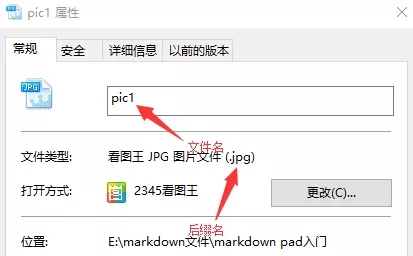
网页提取
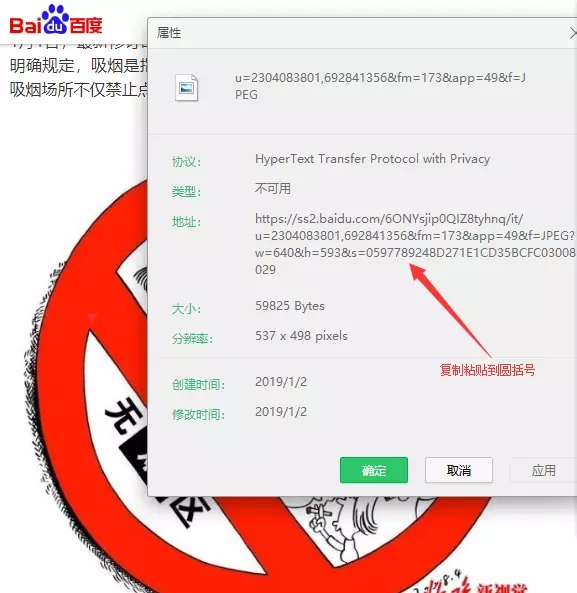
网页:
方括号+圆括号。方括号里填写的会呈灰色的显示出来,链接就粘贴在圆括号里。
文件相对路径法:
前面是英文输入状态下的“./”后面加上属性里面复制过来的文件名包括后缀名
同时刚刚get获取网页图片地址的方法,右键网页图片属性复制全部地址
添加网页链接:
比插入图片少一个感叹号即可
代码
前后各加上三个反引号,就是数字1前面那个键
预览效果:
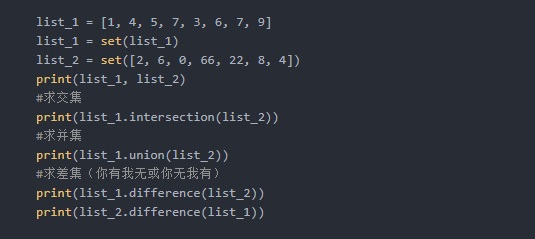
如果不行则需要设置其他模式才能实现代码样式,操作如下:tools->options->markdown->markdown processor->commonmark。至此OK!或者设置为GitHub离线格式也行。
分割横线
三个星就行
【使用技巧】
markdownpad2上传图片方法使用相对路径添加本地图片
使用相对路径插入图片。比如你把一个叫做1.png的图片和*.md文件放在一起,那么你就可以用这种方式插入图片:
如果不想放在同一层级,那么就可以这样插入: 表示引用同层级一个叫做”foldername”的文件夹中的1.png图片,以此类推
【相关问题】
1.MarkdownPad2如何导出PDF?可以先导出html,用word打开,再用foxit的word转PDF。
也可以获取License。如:http://jingyan.baidu.com/article/154b46317e12cf28ca8f41d1.html
2.MarkdownPad2有时插入本地图片会出现Invalid JSON string的error?
使用相对路径插入图片。
比如把一个叫做1.png的图片和*.md文件放在一起,可以用这种方式插入图片:
如果不想放在同一层级,那么就可以这样插入: 表示引用同层级一个叫做"picture"的文件夹中的1.png图片
3.启动Markdown Pad2,报错’Awesomium.Windows.Controls.WebControl'?
修改注册表:
按Win+R运行regedit,修改下面的值为0就可以了
HKEY_LOCAL_MACHINE\SYSTEM\CurrentControlSet\Control\Lsa\FipsAlgorithmPolicy\Enabled
【注册码】
markdownpad2注册码邮箱:
Soar360@live.com
授权秘钥:
GBPduHjWfJU1mZqcPM3BikjYKF6xKhlKIys3i1MU2eJHqWGImDHzWdD6xhMNLGVpbP2M5SN6bnxn2kSE8qHqNY5QaaRxmO3YSMHxlv2EYpjdwLcPwfeTG7kUdnhKE0vVy4RidP6Y2wZ0q74f47fzsZo45JE2hfQBFi2O9Jldjp1mW8HUpTtLA2a5/sQytXJUQl/QKO0jUQY4pa5CCx20sV1ClOTZtAGngSOJtIOFXK599sBr5aIEFyH0K7H4BoNMiiDMnxt1rD8Vb/ikJdhGMMQr0R4B+L3nWU97eaVPTRKfWGDE8/eAgKzpGwrQQoDh+nzX1xoVQ8NAuH+s4UcSeQ==

